iPhone7を修正する13つの方法が充電されない
新しいiPhone13が突然充電を停止したことに気付いたとき、それは失礼なショックとして来る可能性があります。 これは、ポートの液体による損傷や電話が高さから落ちた場合など、さまざまな理由で発生する可能性があります。 このようなハードウェアの損傷は、認定されたアップルサービスセンターでのみ修復できますが、その他のランダムなソフトウェアの問題により、電話の充電が停止する場合があります。 これらの問題は、以下のように手動で解決できます。
パート1:充電されないiPhone 13の修正–標準的な方法
根本的な原因の重大度に応じて、iPhone 13が充電されない問題を解決する方法はいくつかあるため、最も混乱の少ない方法から最も混乱の少ない方法で対策を講じる必要があります。 以下の方法は、時間はかからず、いわば外向きの対策です。 これで問題が解決しない場合は、問題を修正するために選択した方法に応じて、すべてのデータを削除する場合としない場合がある、より高度なソフトウェア修復対策を講じる必要があります。
方法1:iPhoneをハードリセットする
彼らはそれをただのキックスタートとは呼びません。 本当! 場合によっては、必要なのは、物事を再開するための難しい方法を再起動することだけです。 通常の再起動とハード再起動には違いがあります。通常の再起動では電話が正常にシャットダウンされ、サイドボタンで再起動しますが、ハード再起動では電話をシャットダウンせずに強制的に再起動します。これにより、次のような低レベルの問題が解決される場合があります。 iPhoneが充電されていません。
ステップ1:iPhone 13で、音量大ボタンを押して放します
ステップ2:音量ダウンボタンについても同じようにします
ステップ3:電話が再起動してAppleロゴが表示されるまで、サイドボタンを押し続けます。
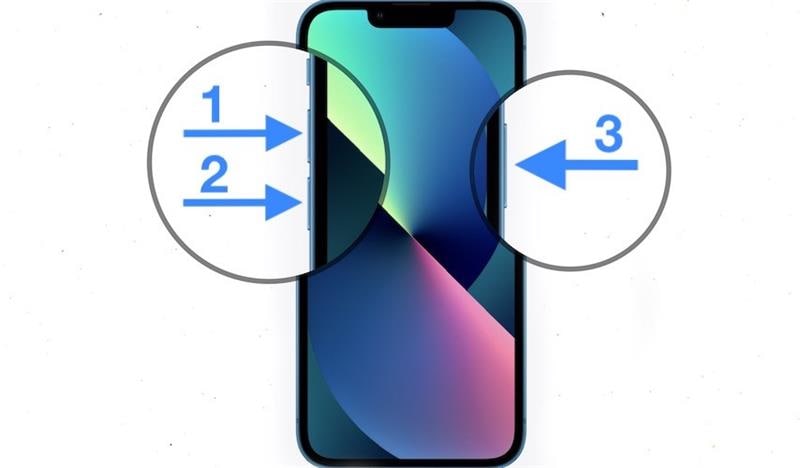
スマートフォンを充電ケーブルに接続して、スマートフォンが今すぐ充電を開始するかどうかを確認します。
方法2:iPhone 13のLightningポートにほこり、破片、またはリントがないか確認します
昔の真空管式コンピュータ以来、電子機器は長い道のりを歩んできましたが、今日でも電子機器の感度がいかに高いかに驚かれることでしょう。 iPhoneのLightningポートにわずかなほこりが付着していても、ケーブルとポート間の接続をなんとか妨害すると、充電が停止する可能性があります。
ステップ1:iPhoneのLightningポートに破片や糸くずがないか目視検査します。 これはあなたが思っているよりも簡単にあなたのポケットの中に入ることができます。 これを防ぐ方法は、iPhone専用のポケットを用意し、手が汚れていたり汚れていたりするときにポケットを使用しないようにすることです。
ステップ2:内部に汚れや糸くずが見つかった場合は、ポート内に空気を吹き込んで汚れを取り除きます。 出てこないリントは、ポートの中に入ることができる薄いつまようじを使って、リントボールをこじ開けることができます。
あなたのiPhoneはうまくいけば今すぐ充電を開始するはずです。 それでも充電されない場合は、次の方法に進むことができます。
方法3:USBケーブルに擦り傷や損傷の兆候がないか確認します
USBケーブルは、想像以上に多くの問題を引き起こす可能性があります。 ケーブルの擦り切れは、iPhone 13が充電されない最も一般的な理由のXNUMXつであり、ケーブルが損傷していないように見えても、ケーブルの内部が損傷している可能性があるという事実があります。 たとえば、誰かがケーブルを伸ばしたり、極端な角度で曲げたり、コネクタの回路にランダムな障害が発生したりした場合、ケーブルに外向きの損傷は見られない可能性があります。 ケーブルはiPhoneを充電するように設計されていますが、内部回路に何らかの損傷があると、ケーブルがiPhoneで放電する可能性さえあります。 このようなケーブルはiPhoneを再び充電することはなく、ケーブルを交換する必要があります。
ステップ1:USB-AタイプとUSB-Cタイプの両方のコネクタで、汚れ、破片、および糸くずが内部に入る可能性があります。 コネクタに空気を吹き込み、それが役立つかどうかを確認します。
ステップ2:ケーブルを交換し、それが役立つかどうかを確認します。

何も役に立たなかった場合は、次の方法に進みます。
方法4:電源アダプターを確認する
iPhoneの外部充電システムは、電源アダプタと充電ケーブルで構成されています。 ケーブルを交換してもiPhoneが充電できない場合は、電源アダプターが故障している可能性があります。 別の電源アダプターを試して、問題が解決するかどうかを確認してください。

方法5:別の電源を使用する
しかし、その充電システムにはもうXNUMXつ、電源があります。
ステップ1:充電ケーブルをコンピューターのポートに接続してiPhoneを充電しようとしている場合は、iPhoneの充電ケーブルを別のポートに接続します。
手順2:それでも問題が解決しない場合は、電源アダプターに接続してから、別の電源アダプターに接続してみてください。 電源アダプタを試している場合は、コンピュータポートを介して充電してみてください。
ステップ3:電源アダプターを使用している場合は、別の壁のコンセントを使用してみてください。
それでも問題が解決しない場合は、以下に概説するように、より高度な対策を講じる必要があります。
パート2:充電されないiPhone13の修正-高度な方法
上記の方法で問題が解決せず、iPhoneがまだ充電されない場合は、電話のオペレーティングシステムの修復や、オペレーティングシステムの再復元などの高度な手順を実行する必要があります。 これらの方法は、本質的に複雑である可能性があり、何か問題が発生した場合にiPhoneが壊れてしまう可能性があるため、気の弱い人向けではありません。 Appleはその使いやすさで知られていますが、何らかの理由で、iTunesを使用するかmacOS Finderを使用するかにかかわらず、デバイスファームウェアの復元に関しては完全にあいまいにすることを選択します。
iOSデバイスでシステム修復を実行する方法はXNUMXつあります。 XNUMXつの方法は、DFUモードとiTunesまたはmacOSFinderを使用することです。 この方法はガイドなしの方法であり、何をしているのかを知る必要があります。 また、デバイスからすべてのデータを削除します。 もうXNUMXつの方法は、DrFoneTool –システム修復(iOS)などのサードパーティツールを使用することです。これを使用すると、iOSを修復できるだけでなく、必要に応じてデータを保持することもできます。 ユーザーフレンドリーで、すべてのステップをガイドし、シンプルで直感的に使用できます。
方法6:DrFoneToolの使用–システム修復(iOS)
DrFoneToolは、iPhoneでいくつかのタスクを実行するのに役立つように設計された一連のモジュールで構成されるXNUMXつのアプリです。 DrFoneTool –電話バックアップ(iOS)を使用して、デバイス上のデータ(メッセージのみ、または写真とメッセージのみなどの選択データなど)をバックアップおよび復元できます。忘れた場合は、DrFoneTool –画面ロック解除(iOS)を使用できます。パスコードと画面のロックが解除されているか、その他の理由。 今のところ、DrFoneTool –システム修復(iOS)モジュールに焦点を当てます。これは、iPhoneを迅速かつシームレスに修復し、問題の解決に役立つように設計されています。

DrFoneTool –システム修復
iOSシステムの問題を修正します。
- iOSを正常にのみ修正し、データを失うことはありません。
- iOSシステムのさまざまな問題を修正する 回復モードで立ち往生, 白いリンゴのロゴ, 黒い画面、開始時にループするなど。
- iPhone、iPad、iPod touchのすべてのモデルで機能します。
- 最新のiOS 15と完全な互換性があります。

ここには、標準と詳細のXNUMXつのモードがあります。 標準モードではデータが削除されず、詳細モードでは最も徹底的な修復が実行され、デバイスからすべてのデータが削除されます。
DrFoneTool –システム修復(iOS)を使用してiOSを修復し、それによってiPhoneが充電されない問題が解決するかどうかを確認する方法は次のとおりです。
ステップ1:ここでDrFoneToolを入手してください:https://drfone.wondershare.com
ステップ2:iPhoneをコンピューターに接続し、DrFoneToolを起動します。
ステップ3:システム修復モジュールをクリックして、ダウンロードして起動します。

ステップ4:好みに応じて、[標準]または[詳細]を選択します。 標準モードではデバイスからデータが削除されませんが、詳細モードでは完全な修復が実行され、デバイスからすべてのデータが削除されます。 標準モードから始めることをお勧めします。

ステップ5:デバイスとそのファームウェアが自動的に検出されます。 何かが正しく検出されない場合は、ドロップダウンを使用して正しい情報を選択し、[開始]をクリックします

ステップ6:ファームウェアがダウンロードされて検証され、[今すぐ修正]ボタンのある画面が表示されます。 そのボタンをクリックして、iPhoneファームウェアの修復プロセスを開始します。

何らかの理由でファームウェアのダウンロードが中断された場合は、ファームウェアを手動でダウンロードして、適用するファームウェアを選択するためのボタンがあります。
DrFoneTool –システム修復(iOS)がiPhoneのファームウェアの修復を完了すると、選択したモードに応じて、データが保持されているかどうかに関係なく、電話は工場出荷時の設定に再起動します。
方法7:DFUモードでiOSを復元する
この方法は、Appleがユーザーに提供する最後の手段であり、デバイスのオペレーティングシステムを含むすべてのデータをデバイスから完全に削除し、オペレーティングシステムを新たに再インストールします。 当然、これは抜本的な対策であり、最後のオプションとしてのみ使用する必要があります。 上記のいずれも役に立たなかった場合、これが使用できる最後の方法であり、これが役立つかどうかを確認します。 この方法で問題が解決しない場合は、残念ながら、iPhoneをサービスセンターに持って行き、デバイスを見てもらう必要があります。 エンドユーザーとしてできることは他にありません。
ステップ1:電話をコンピューターに接続する
ステップ2:Catalina以降などの新しいオペレーティングシステムのいずれかを実行しているMacの場合は、macOSFinderを起動できます。 WindowsPCおよびmacOSMojave以前を実行しているMacの場合、iTunesを起動できます。
ステップ3:デバイスが認識されているかどうかに関係なく、デバイスの音量大ボタンを押して放します。 次に、音量小ボタンで同じことを行います。 次に、認識されたデバイスが消えてリカバリモードで再表示されるまで、サイドボタンを押し続けます。

ステップ4:次に、[復元]をクリックして、iOSファームウェアをAppleから直接復元します。
デバイスが再起動したら、正しく充電されているかどうかを確認します。 それでも充電されない場合は、デバイスを最寄りのAppleサービスセンターに持って行ってください。現時点ではこれ以上できることはなく、iPhoneを詳細に調べる必要があります。これは、サービスセンターができることです。
結論
充電を拒否するiPhone13は、イライラして迷惑です。 幸い、問題を解決してiPhoneを再び充電する方法はいくつかあります。 別のケーブル、別の電源アダプター、別の電源コンセントを使用するなどの基本的なトラブルシューティング方法があり、iPhoneファームウェアを復元するためにDFUモードを使用するなどの高度なオプションがあります。 その場合、DrFoneTool – System Repair(iOS)などのソフトウェアを使用すると便利です。これは、すべてのステップでユーザーをガイドし、問題を迅速に解決する直感的なソフトウェアだからです。 残念ながら、これらの方法のいずれも機能しない場合は、最寄りのAppleサービスセンターにアクセスして、問題を調べて修正する以外に方法はありません。
最後の記事

